- Google 크롬은 매우 널리 사용되는 인터넷 브라우저이지만 가끔 오류가 발생할 수 있습니다.
- 이러한 예 중 하나는 신뢰할 수없는 웹 사이트를 방문 할 때 감지 된 스크립트로드 오류입니다.
- 이 브라우저에 대해 알아야 할 모든 것을 확인하려면 크롬 페이지.
- 브라우저 대안을 찾고 계십니까? 그들 모두에 대해 우리의 전용 브라우저 페이지.

- 간편한 마이그레이션: Opera 어시스턴트를 사용하여 북마크, 비밀번호 등과 같은 기존 데이터를 전송하십시오.
- 리소스 사용 최적화: RAM 메모리가 Chrome보다 더 효율적으로 사용됩니다.
- 향상된 개인 정보: 무료 및 무제한 VPN 통합
- 광고 없음: 내장 된 Ad Blocker는 페이지 로딩 속도를 높이고 데이터 마이닝으로부터 보호합니다.
- Opera 다운로드
이 페이지는 인증되지 않은 소스에서 스크립트를로드하려고합니다. 이다 에러 메시지 그 구글 크롬 사용자가 HTTPS: // 웹 페이지를 열 때 가끔 표시됩니다.
URL 표시 줄의 맨 오른쪽에있는 방패 아이콘은 브라우저 웹 페이지에서 안전하지 않은 스크립트를 발견했습니다. Chrome이 안전하지 않은 채널의 콘텐츠를 감지했으며 사용자의 정보를 보호하기 위해 특정 콘텐츠가 페이지에로드되지 않도록 차단합니다.
인증되지 않은 소스 오류는 일반적으로 혼합 된 페이지 콘텐츠로 인해 발생합니다. 이것은 웹 사이트가 HTTP (Hyper Text Transfer Protocol) 이미지, 스크립트, 비디오 및 기타 콘텐츠를 사용함을 의미합니다. HTTPS 페이지.
개발자는 웹 사이트에서 HTTP와 HTTPS를 모두 사용하도록 허용했습니다. 따라서 인증되지 않은 소스 스크립트 문제는 웹 사이트 개발자가 해결해야 할 문제입니다.
다음과 같은 문제가있는 경우 다음 솔루션이 좋습니다.
- 이 페이지는 인증되지 않은 소스에서 스크립트를로드하려고합니다.
- 인증되지 않은 소스에서 스크립트로드
- 인증되지 않은 소스에서 스크립트로드 시도
- 이 사이트는 인증되지 않은 소스에서 스크립트를로드하려고합니다.
- 이 페이지는 인증되지 않은 소스 Chrome에서 스크립트를로드하려고합니다.
Chrome에서 페이지 스크립트로드 오류를 수정하려면 어떻게해야합니까?
다른 브라우저 시도
이 문제는 대부분 안전하지 않은 사이트에 대한 액세스로 인해 발생하므로 많은 보안 기능을 갖춘 브라우저로 전환하는 것이 좋습니다.
그러한 브라우저 중 하나는 오페라, 그리고 그것은 VPN 두 가지 모두 똑같이 효과적이며 확장 프로그램을 통해 얻을 수있는 타사 도구보다 더 효과적입니다.
VPN을 활성화하고 광고 차단기가 활성화되어 있는지 확인한 다음 평소처럼 안전하지 않은 웹 사이트가 나쁜 기억 일 뿐이라는 것을 알고 인터넷 서핑을 계속하십시오.

오페라
무엇보다도 개인 정보에 초점을 맞춘 웹 브라우저를 원하신다면 Opera보다 더 멀리 보지 마십시오!
웹 사이트 방문
Google 크롬에서 혼합 콘텐츠를 허용하는 방법은 무엇입니까?
쉴드 경고와 함께 웹 사이트가 열리더라도이를 우회 할 수 있습니다. 그러면 웹 사이트 페이지가 안전하지 않은 스크립트가 포함 된 상태로 완전히 열립니다. 보통 확인 안전하지 않은 콘텐츠가 포함 된 SSL 보호 페이지를 엽니 다.
시스템 검사를 실행하여 잠재적 오류 발견

Restoro 다운로드
PC 수리 도구

딸깍 하는 소리 스캔 시작 Windows 문제를 찾습니다.

딸깍 하는 소리 모두 고쳐주세요 특허 기술 문제를 해결합니다.
Restoro Repair Tool로 PC 검사를 실행하여 보안 문제 및 속도 저하를 일으키는 오류를 찾으십시오. 검사가 완료된 후 복구 프로세스는 손상된 파일을 새로운 Windows 파일 및 구성 요소로 대체합니다.
그러나 혼합 콘텐츠를 허용하지 않는 것이 가장 좋습니다. 전자 상거래 요청할 수있는 페이지 신용 카드 정보.
혼합 콘텐츠를 허용하고 경고를 무시하려면 URL 표시 줄의 맨 오른쪽에있는 방패 아이콘을 클릭합니다. 다음을 포함하는 대화 상자가 열립니다. 안전하지 않은 스크립트로드 선택권.
고르다 안전하지 않은 스크립트로드 페이지의 콘텐츠를 신뢰한다면 Chrome은 모든 콘텐츠를 포함하도록 페이지를 새로 고칩니다.
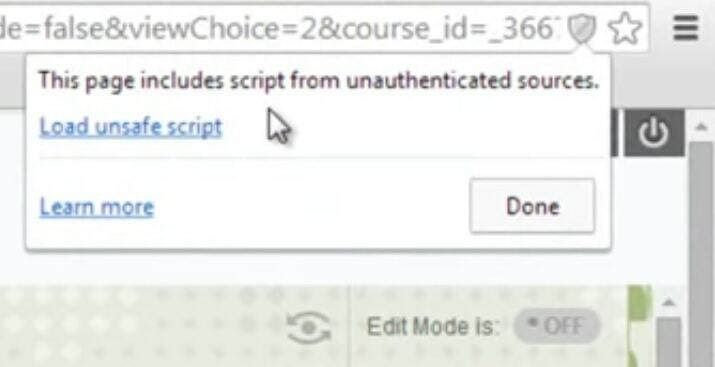
Chrome에서 웹 콘텐츠를 차단하려면 어떻게해야합니까?
- 눌러 Google 크롬 맞춤 설정 URL 툴바의 오른쪽 끝에있는 버튼을 클릭합니다.
- 딸깍 하는 소리 설정 추가 옵션을 엽니 다.
- 딸깍 하는 소리 많은 설정 페이지를 확장합니다.
- 고르다 콘텐츠 설정 페이지 콘텐츠 목록을 엽니 다.
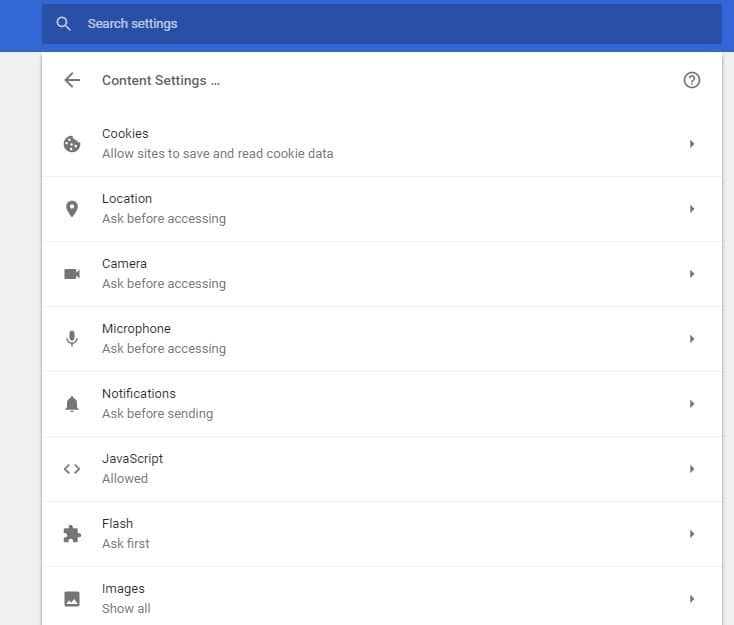
- 이제 차단하도록 선택할 수 있습니다. 자바 스크립트, 플래시, 이미지등 각 페이지 요소에는 콘텐츠를 차단하기 위해 조정할 수있는 자체 구성 옵션이 있습니다.
웹 콘텐츠 차단은 인증되지 않은 소스 오류에 대한 잠재적 인 수정입니다. Google 크롬에는 모든 웹 사이트의 콘텐츠를 차단하도록 구성 할 수있는 설정이 포함되어있어 HTTPS: // 페이지에서 혼합 콘텐츠의 양을 줄일 수 있습니다.
Chrome에서 자동 완성 데이터를 지우고 싶으십니까? 이 가이드를 확인하고 방법을 알아보십시오.
Chrome 콘솔 개발자 도구로 내 웹 사이트의 스크립트를 수정하려면 어떻게해야하나요?
- 딸깍 하는 소리 Google 크롬 맞춤 설정 열기 위해 브라우저의 메인 메뉴입니다.
- 고르다 더 많은 도구 열리는 메뉴에서.
- 고르다 개발자 도구 아래 스냅 샷에 표시된 패널을 엽니 다.

- 이제 패널 상단에서 콘솔을 클릭 할 수 있습니다.
- 다음으로 수정해야하는 웹 사이트 페이지를 엽니 다. 이제 콘솔에 열린 페이지의 차단 된 콘텐츠와 안전하지 않은 스크립트가 표시되므로 개발자가 필요에 따라 페이지를 수정할 수 있습니다.
Chrome에는 웹 개발자가 사이트의 문제를 해결할 수있는 다양한 도구가 포함되어 있습니다. 인증되지 않은 소스 문제를 해결하려면 개발자는 콘솔을 사용하여 웹 사이트에서 보안되지 않은 스크립트와 차단 된 콘텐츠를 찾아야합니다.
전반적으로 Chrome 사용자가 인증되지 않은 소스 문제를 해결하기 위해 할 수있는 일은 많지 않습니다. 그러나 웹 개발자는 웹 사이트에서 HTTP: //를 사용하지 않음으로써 오류를 해결할 수 있습니다.
대체 솔루션이있는 경우 다른 사용자가 시도 할 수 있도록 아래 댓글 섹션에서 공유하십시오.
또한 궁금한 점이 있으면 남겨 주시면 확인하겠습니다.
 여전히 문제가 있습니까?이 도구로 문제를 해결하세요.
여전히 문제가 있습니까?이 도구로 문제를 해결하세요.
- 이 PC 수리 도구 다운로드 TrustPilot.com에서 우수 등급 (이 페이지에서 다운로드가 시작됩니다).
- 딸깍 하는 소리 스캔 시작 PC 문제를 일으킬 수있는 Windows 문제를 찾습니다.
- 딸깍 하는 소리 모두 고쳐주세요 특허 기술 문제를 해결하는 방법 (독자 전용 할인).
Restoro는 0 이번 달 독자.



